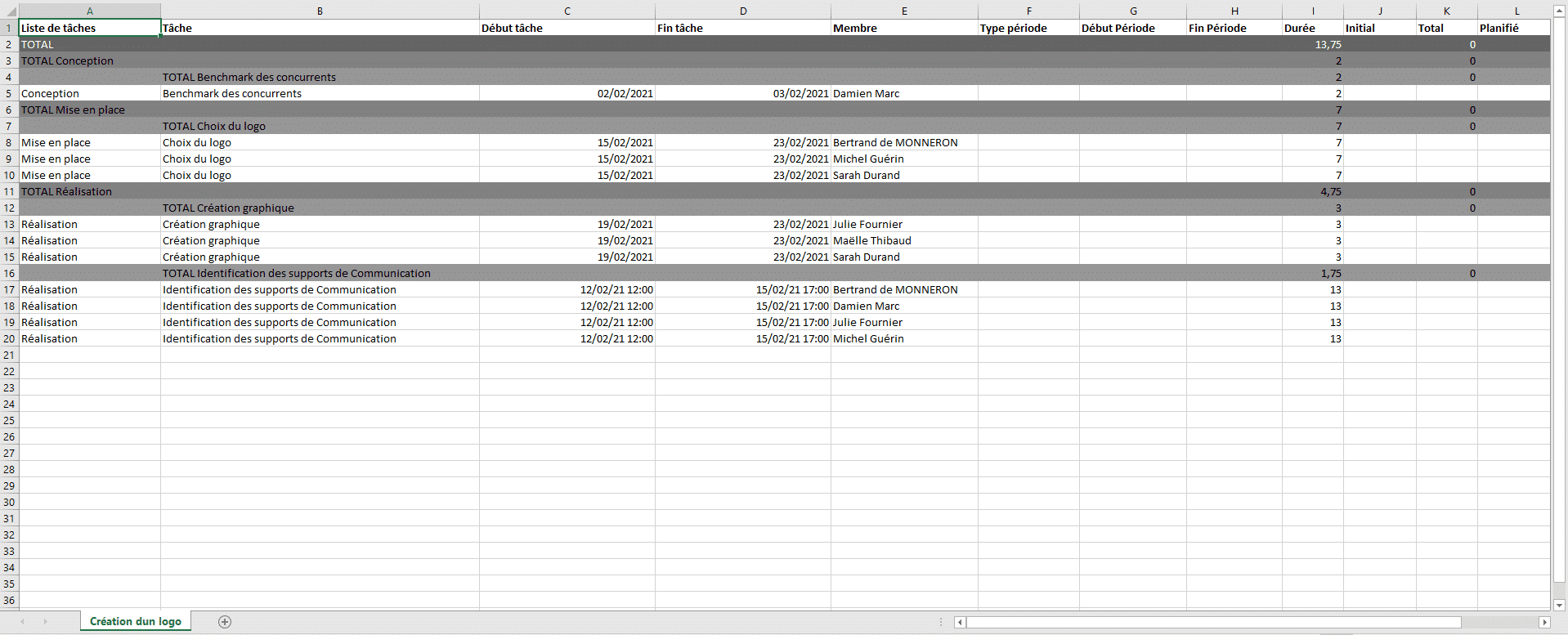Comment exporter les tâches de vos projets et les temps qui leurs sont affectés
Dans Beesbusy, vous pouvez exporter les tâches de vos projets, ainsi que les temps de travail des membres correspondant à ces tâches, à partir des vues Quand et Qui des projets.
L’export à partir de la vue Quand d’un projet vous donne l’ensemble des tâches du projet par liste de tâche, alors que l’export à partir de la vue Qui vous donne l’ensemble des tâches du projet en fonction des membres affectés à ces tâches.
Pour faire cette extraction, vous devez d’abord cliquer sur le pictogramme de montre qui est visible en haut à gauche de la vue :
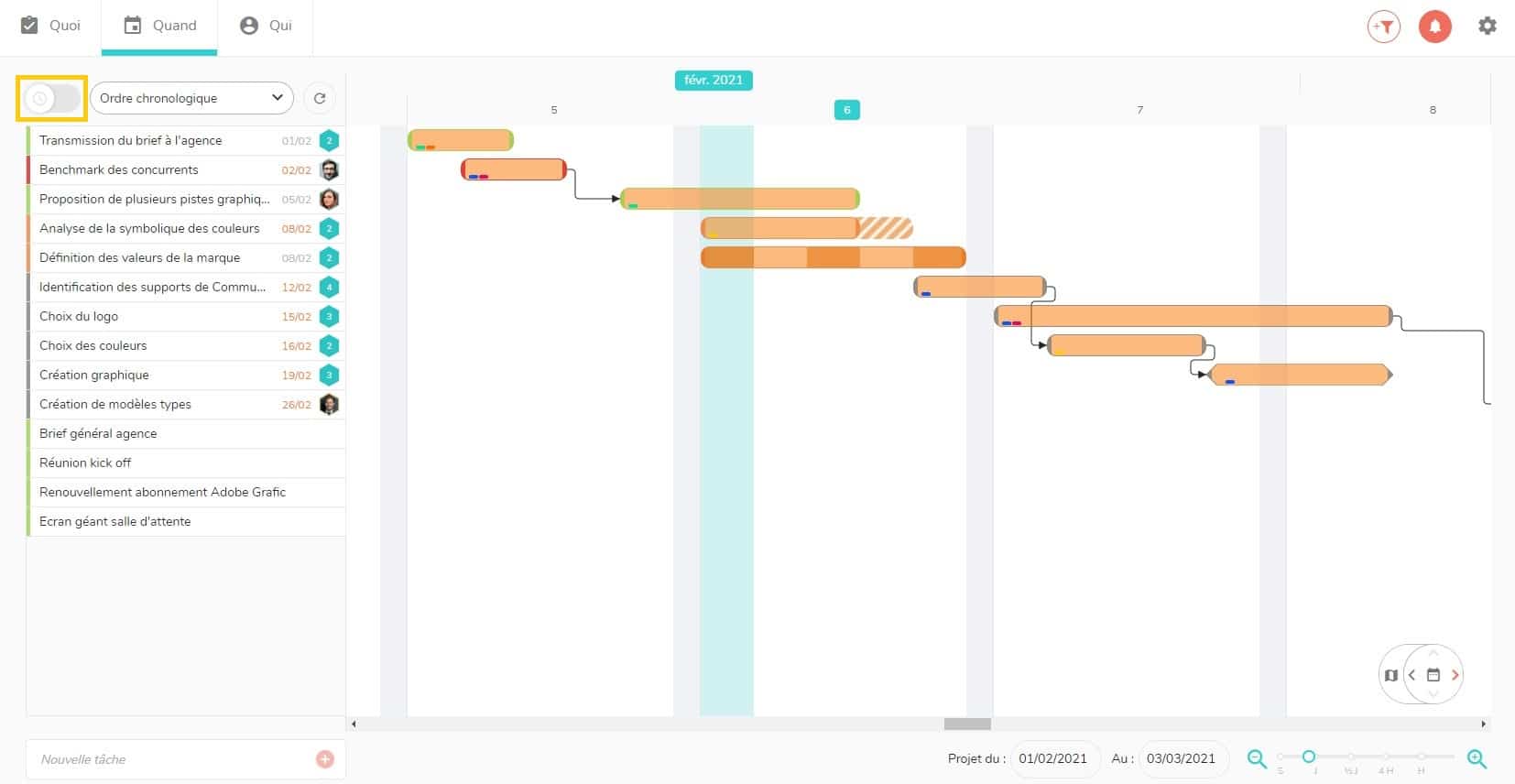
Vous basculez dans la feuille des temps, que vous pouvez exporter en format Excel ou CSV en cliquant sur le bouton « Exporter » :
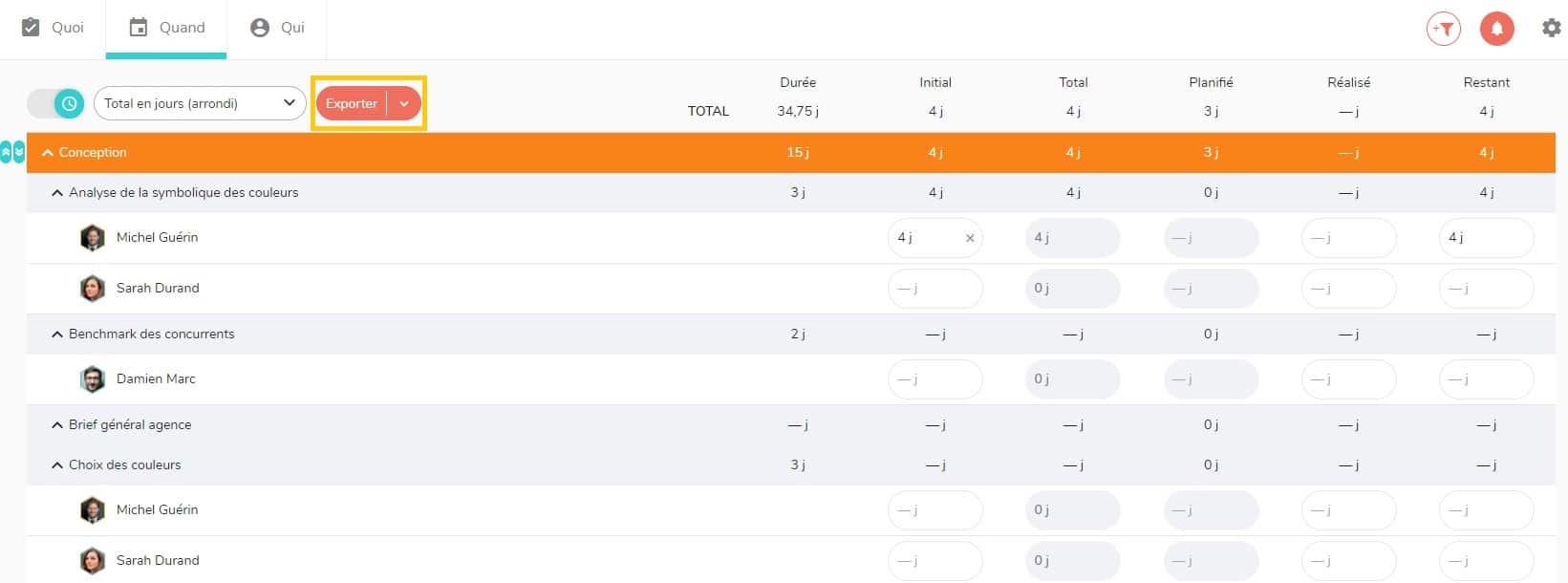
Les options d’export suivantes vous sont proposées :
- Choix d’une plage de dates.
- Exclusion des tâches ne comprenant pas de temps de saisi.
- Exclusion des tâches qui ne sont affectées à aucun membre.
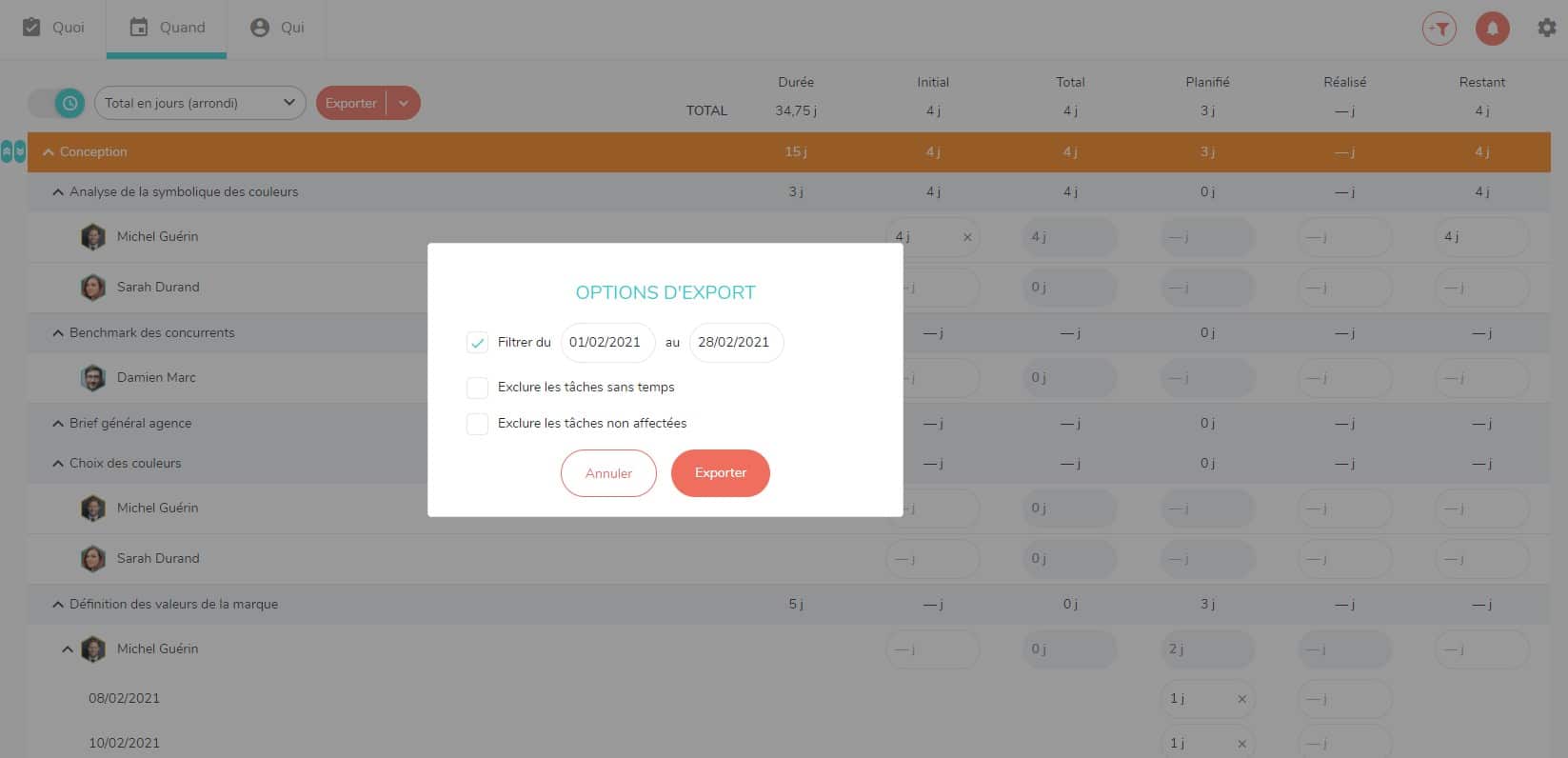
Le résultat est un export respectant vos options, que vous pourrez exploiter librement. Ici, sur la période choisie, vous avez les tâches du projet extraites sous Excel, ordonnées par listes de tâches (export fait à partir de la vue Quand) :
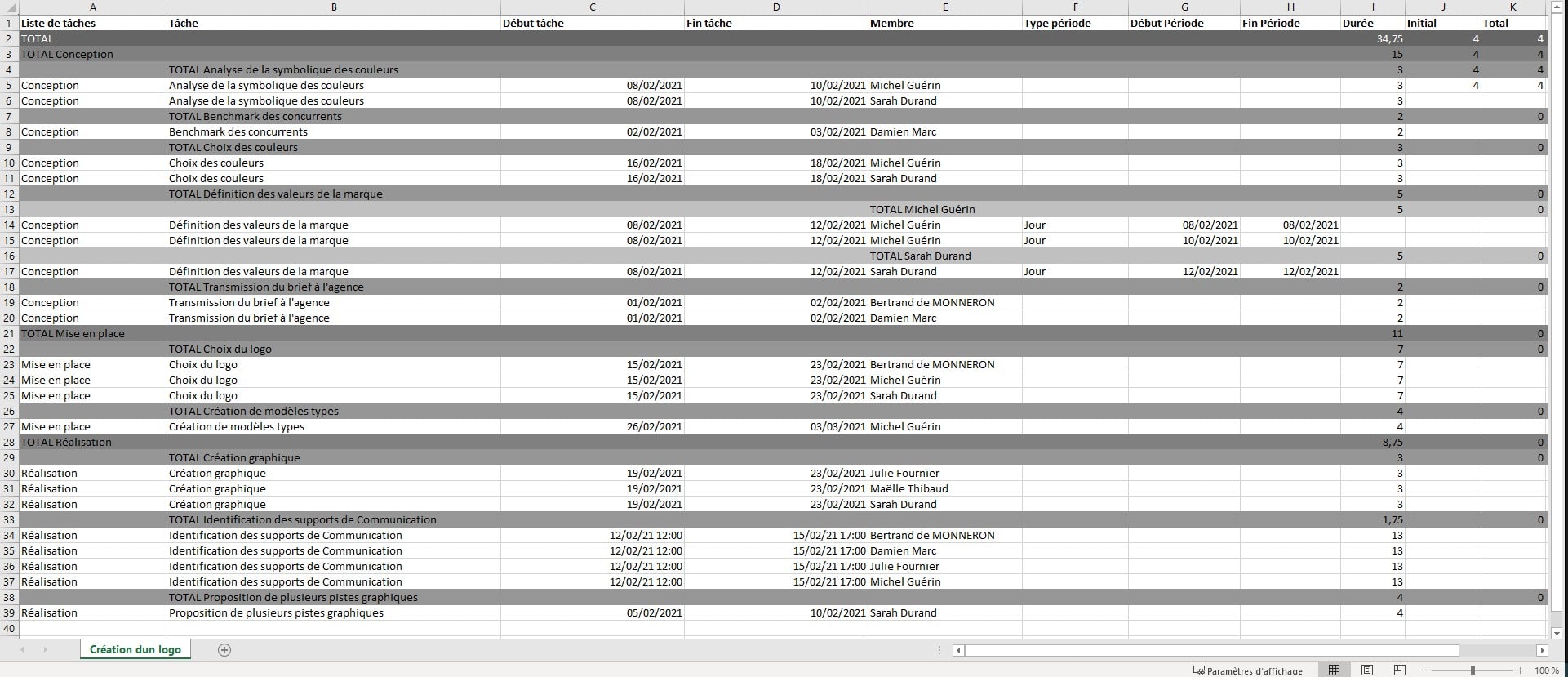
L’ensemble de ce processus d’extraction est aussi applicable dans les vues Gantt et Calendriers en mode Multi-projets.
Les filtres peuvent désormais être pris en compte dans l’export des feuilles des temps
Lorsque vous filtrez vos vues par étiquette ou tout autre filtre (smart-tag, etc.), seules les tâches affichées en fonction des filtres seront exportées.
Ci-dessous, la vue Quand a été filtrée par l’étiquette bleue, et par conséquent seules les tâches ayant une étiquette bleue apparaissent :
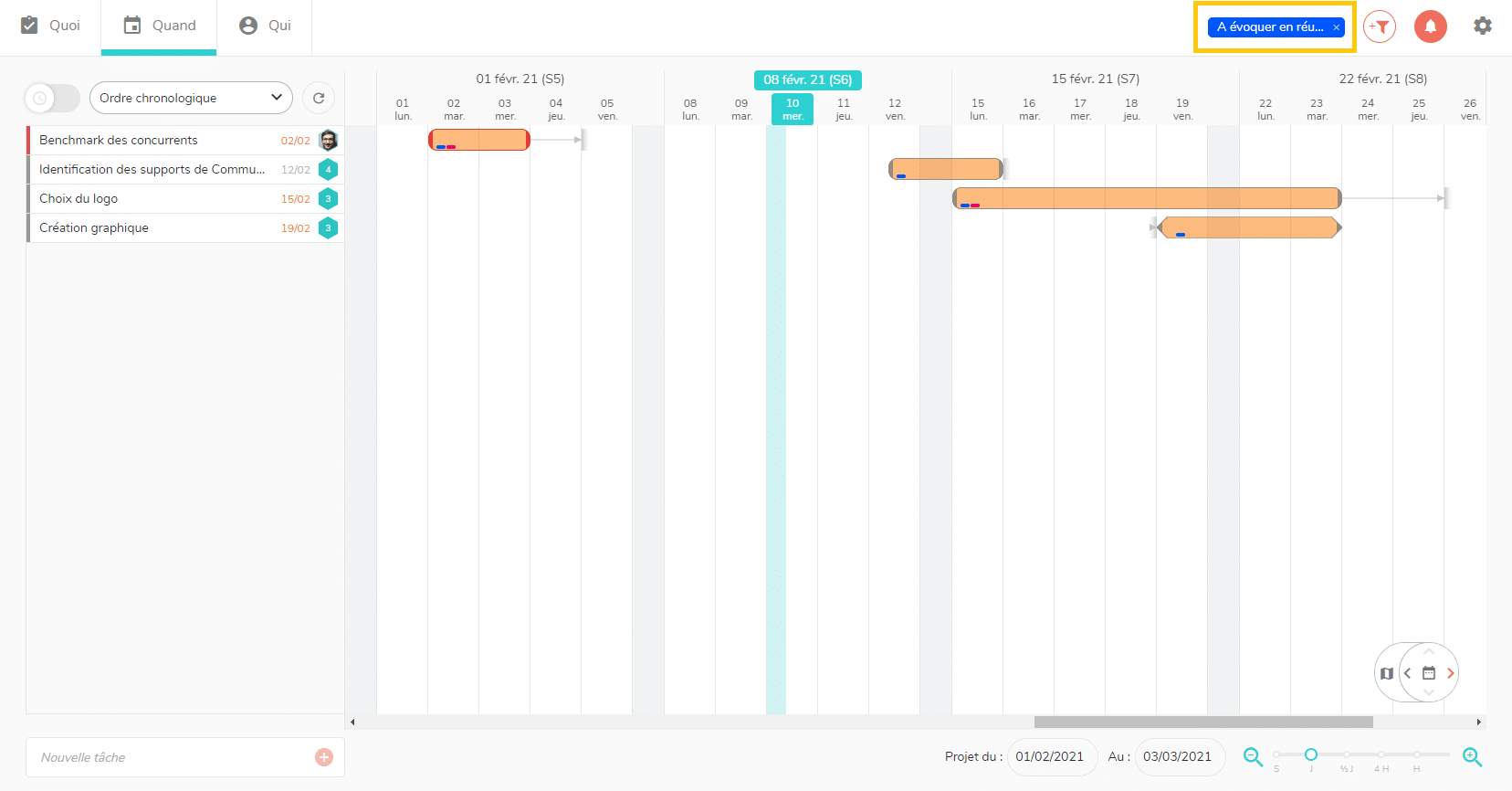
En procédant à un export alors ce que filtre est actif, celui-ci sera pris en compte en plus des options d’export sélectionnées.
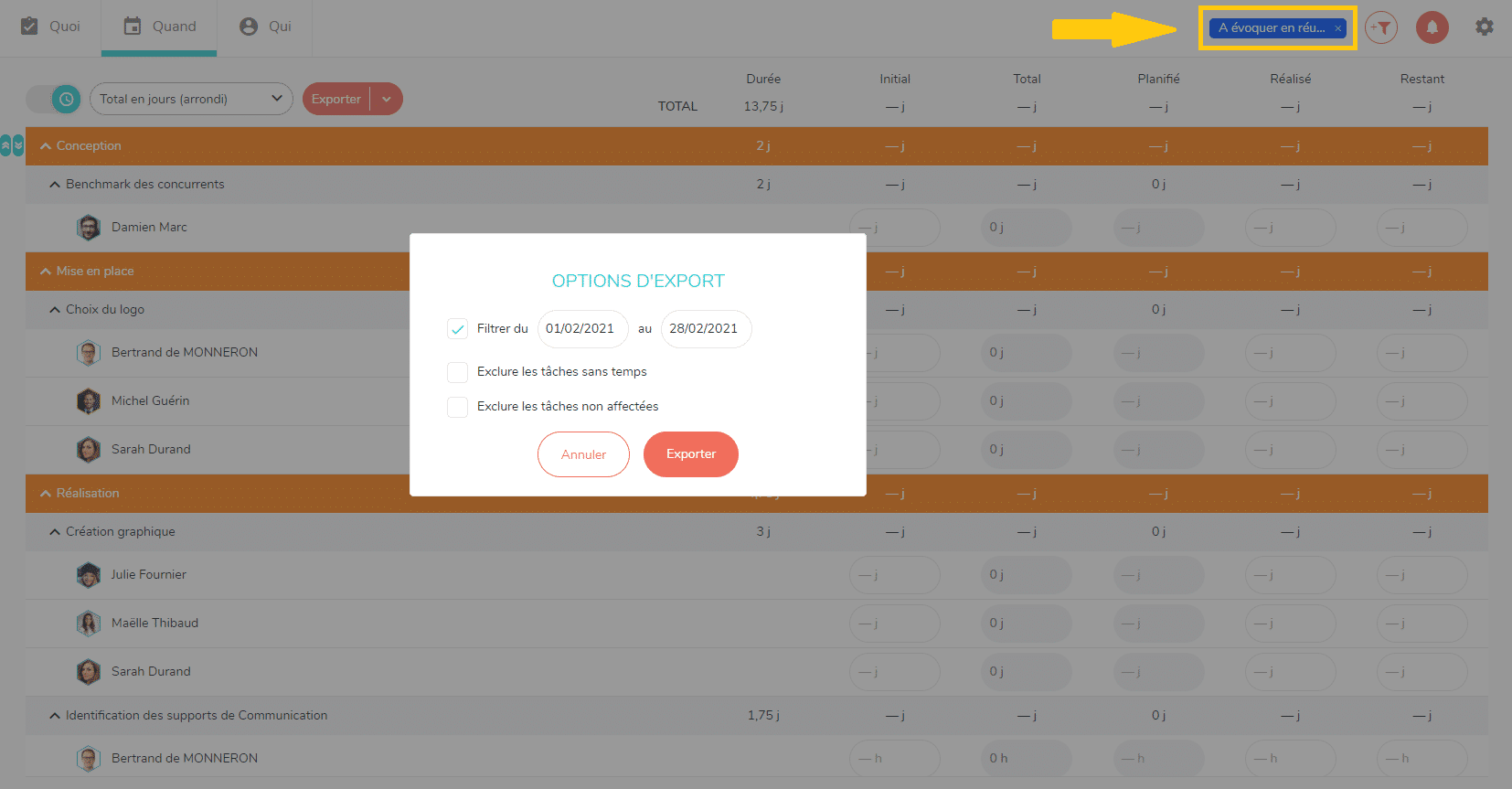
A l’export, vous avez uniquement les tâches correspondant aux options d’export choisies ET au(x) filtre(s) appliqué(s) sur la vue. Cette évolution permet donc d’affiner les exports de multiples façons.
Ici, les 4 tâches de la vue Quand filtrée par l’étiquette bleue, avec les membres affectés et leurs temps :
Comme pour l’export sans filtre, l’export avec application de filtre fonctionne aussi sur les vues Gantt et Calendriers en mode Multi-projets.